Mi Share란?
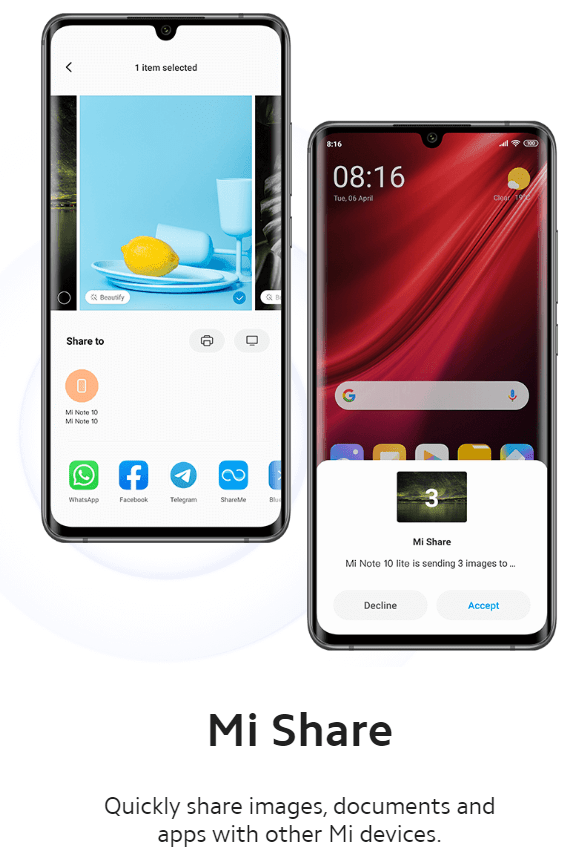
Mi Share는 샤오미판 에어드롭이다.
샤오미 뿐만 아니라 샤오미, 오포, 비보, 리얼미 등의 제조사와 호환된다.
죄다 중국 제조사이긴 한데, 이렇게 호환되는 기기들 끼리는 사진, 동영상과 같은 미디어 파일을 포함하여 apk 파일 까지 온갖 파일들을 전송할 수 있다.
에어드랍과 마찬가지로 Wi-Fi 근거리 무선통신을 사용하여 작동하기 때문에 인터넷에 연결될 필요가 없고, 데이터 전송이 매우 빠르며, 모바일 데이터가 소모되지 않는다는 장점이 있다.
여태까지는 스마트폰, 태블릿과 같은 모바일 기기에만 지원되었어서 PC와 파일을 주고받으려면 카카오톡이나 클라우드 서비스를 사용해야하는 등 번거로움이 존재했다.
그러나 MIUI+라는 것이 출시되면서 윈도우 PC에서도 Mi Share를 이용할 수 있게 됐다.
설치에 앞서 PC는 윈도우10 이상인 윈도우PC여야 하며, 와이파이와 블루투스를 지원해야 한다.
설치파일 다운받기
샤오미 공식 홈페이지의 소프트웨어 다운로드 페이지로 이동한다.
https://www.mi.com/in/service/support/redmibook-w11.html
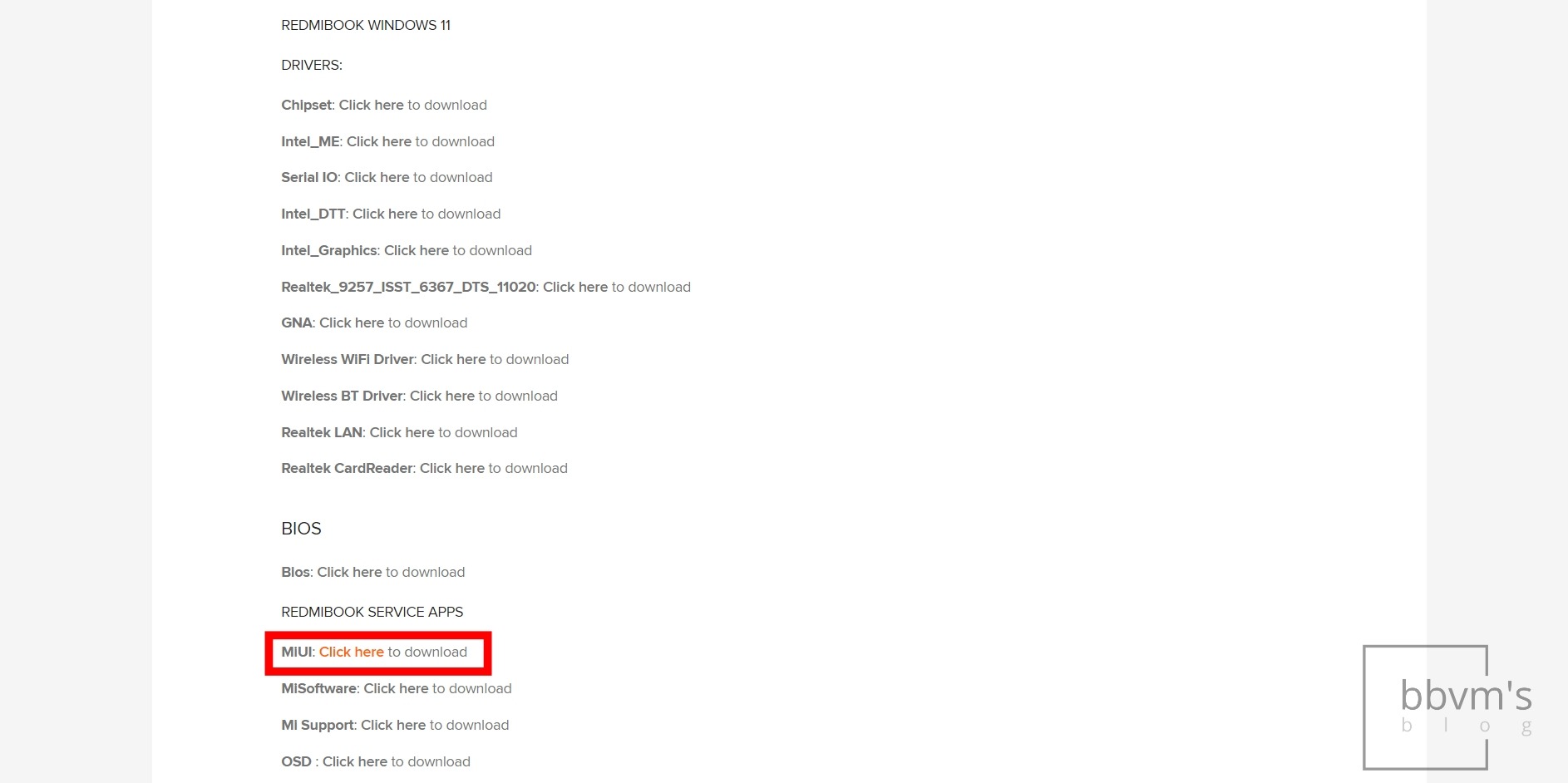
이동 후 빨간 박스로 쳐진 곳에 주황색 Click here를 클릭하여 파일을 다운받는다.
그러면 다음과 같은 압축파일 하나가 다운된다.
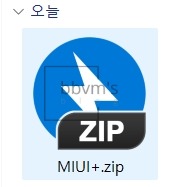
설치하기
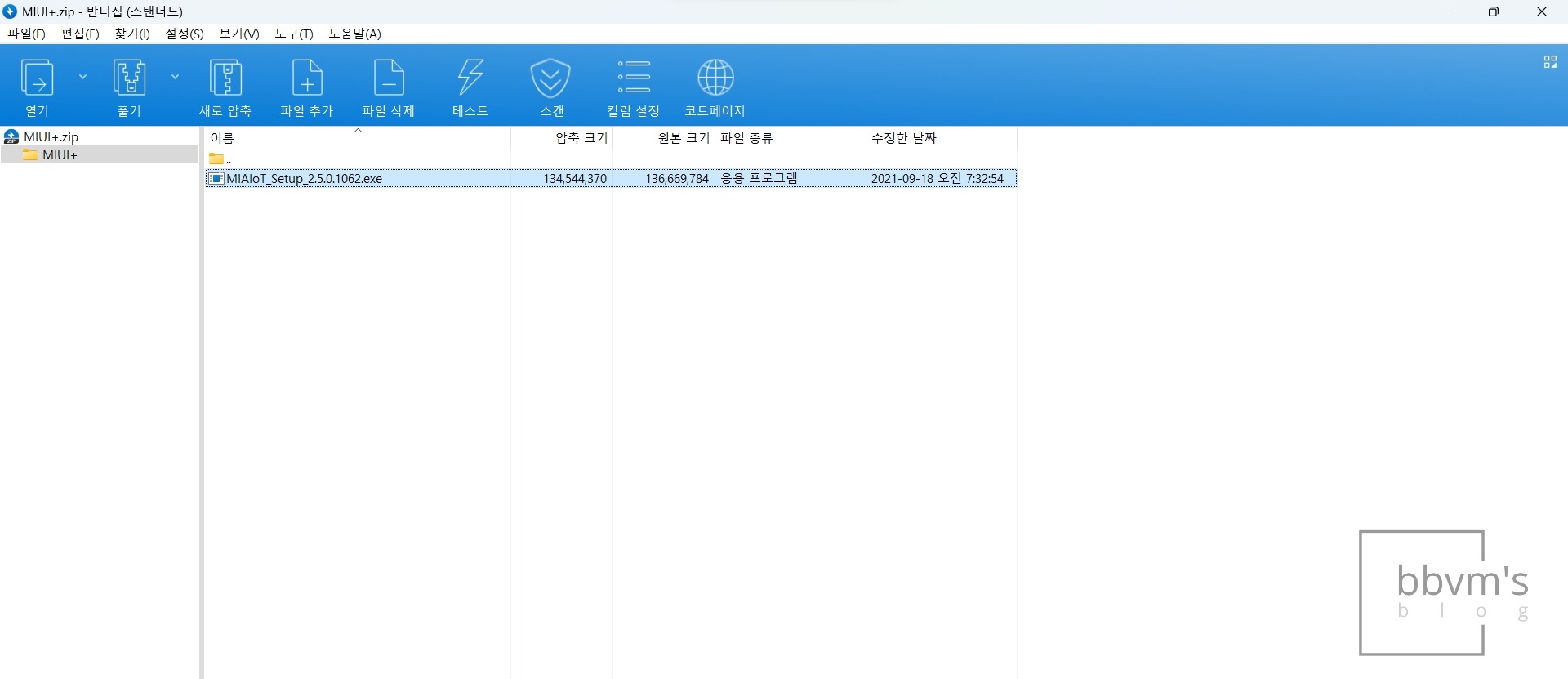
다운받은 압축 파일을 실행하여 압축을 풀어준 후, MiAIoT_Setup 파일을 실행한다.
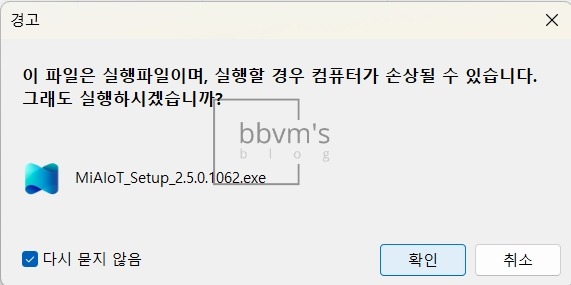
이런 경고 메세지가 뜰 수 있는데, 샤오미 공식 홈페이지에서 다운로드 받은 정상적인 설치 파일이기 때문에 확인을 눌러준다.
그러면 ‘이 앱이 디바이스를 변경할 수 있도록 허용하시겠어요?’라는 관리자 권한 실행 여부를 묻는 창이 나타난다.
프로그램을 설치하기 위해서는 관리자 권한 실행이 필수이기 때문에 ‘예’를 눌러준다.
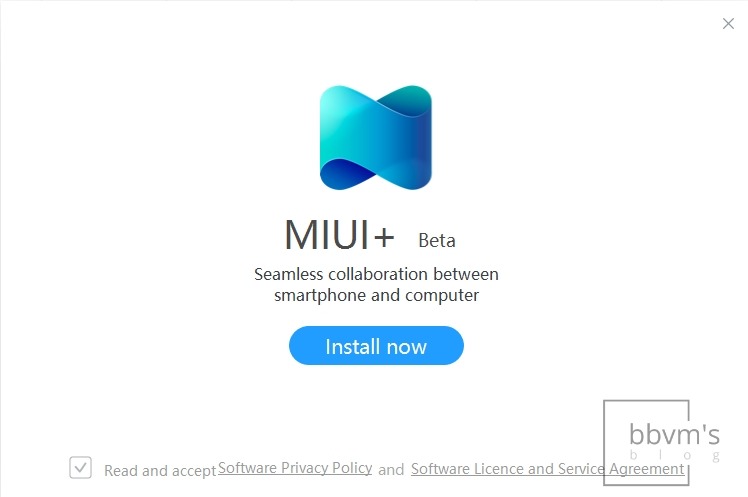
이제부터 본격적인 MIUI+ 설치가 시작된다.
원래 MIUI+에는 Mi Share 말고도 샤오미 스마트폰과 연동할 수 있는 여러 기능이 포함돼있는데, 이를 제외한 다양한 기능들은 아직 중국 내에서만 사용이 되거나 샤오미 노트북에서만 사용 가능한 기능이다.
아래쪽에 이용 약관 동의에 체크를 해주고 ‘Install Now’를 누르면 설치가 시작된다.
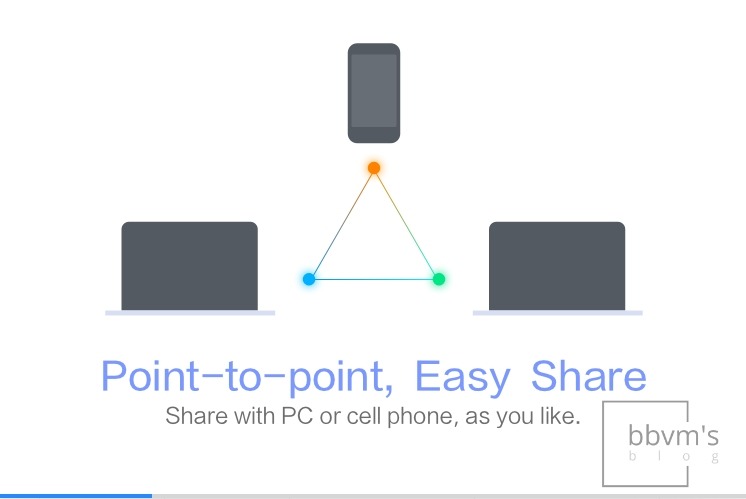
설치가 진행 중이다.
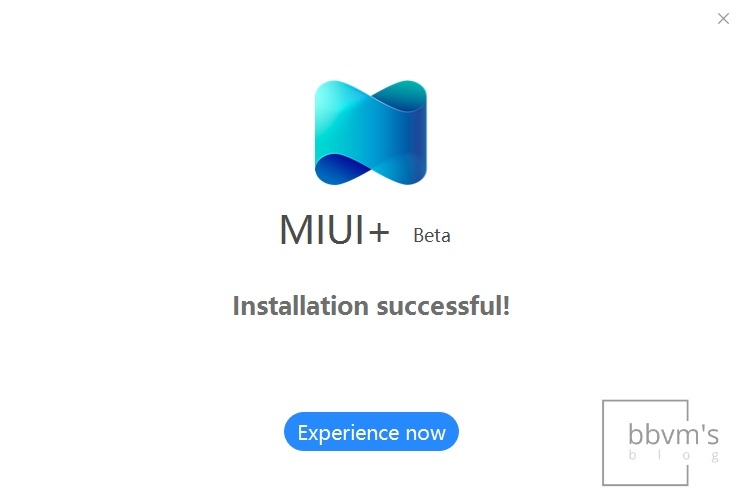
설치가 완료되었다.
‘Experience now’를 누르면 실행된다.
사용법
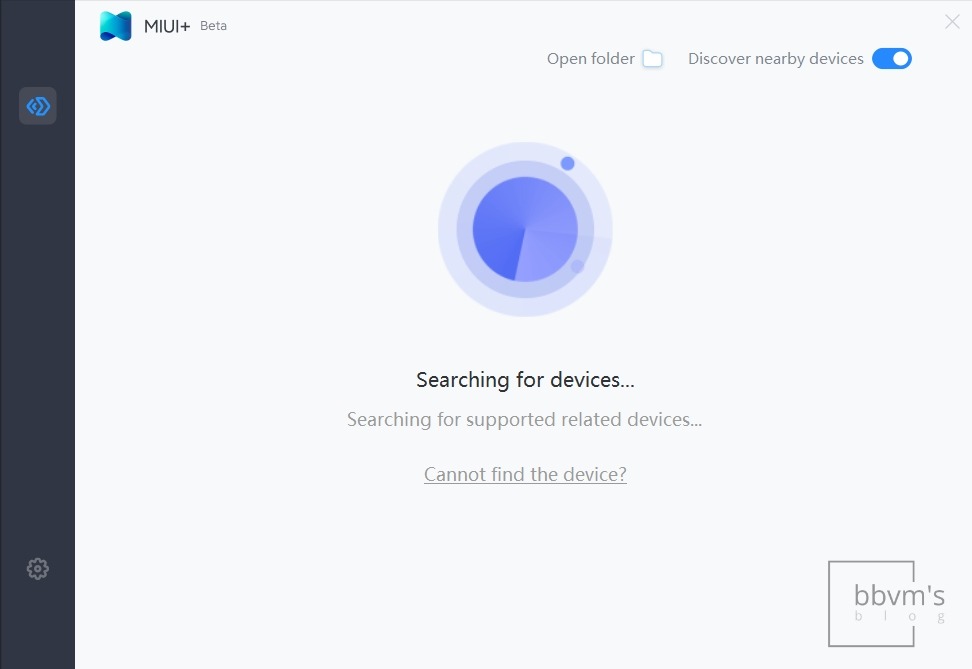
설치 후 실행하면 이런 모습이 나온다.
창이 닫혀있든 열려있든 언제든지 파일 전송을 요청받을 수 있기 때문에 프로그램이 백그라운드로 실행돼있기만 하면 된다.
보통 설치될 때 자동으로 시작프로그램에 자동 시작 프로그램으로 등록돼서 사용자가 딱히 건들 부분은 없다.
샤오미 폰에서 PC로 파일 전송하기
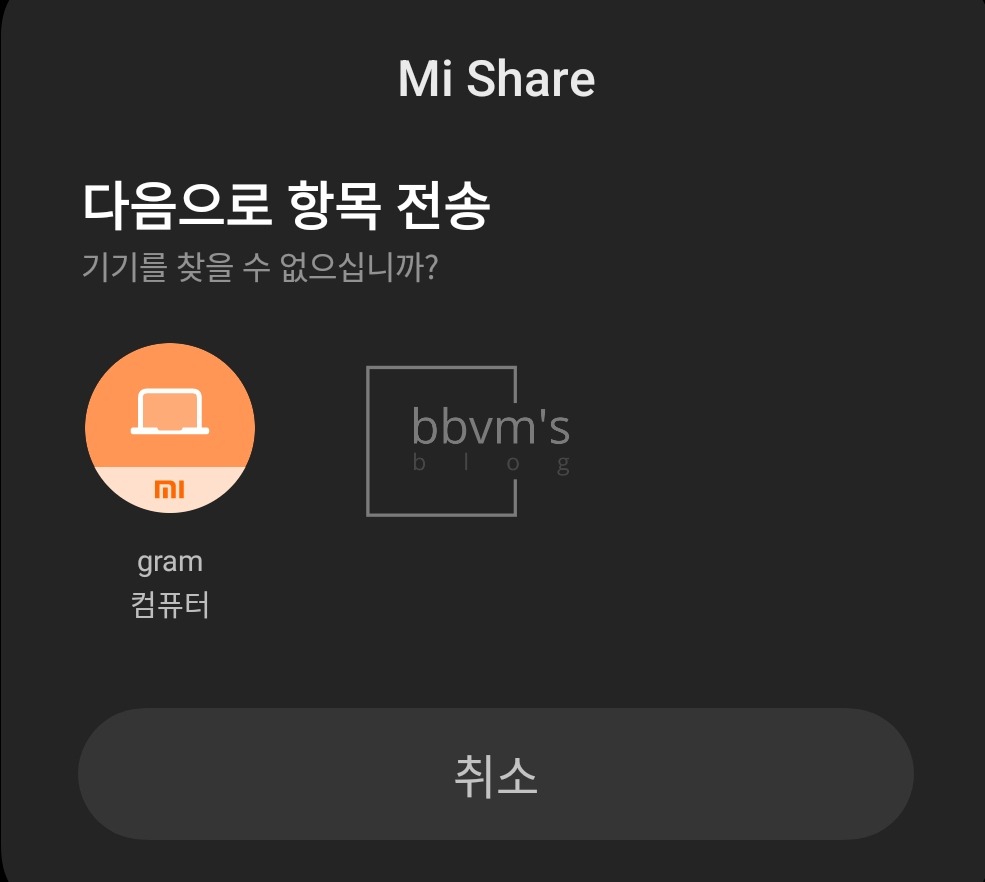
Mi Share를 지원하는 샤오미 스마트폰에서 공유하고자 하는 파일이나 사진, 동영상을 선택한 후 공유를 누르고 Mi Share를 누른다.
그러면 위와 같은 창이 나오는데, 나는 노트북으로 그램을 사용 중이라 ‘gram 컴퓨터’라는 이름으로 뜬다.
전송하고자 하는 기기를 클릭하고 기다리면 PC에 다음과 같은 창이 화면 오른쪽 맨 아래에 뜬다.
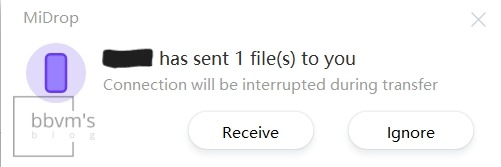
파일을 전송받고 싶으면 Receive를 누른다.
여기서 한가지 주의해야할 점은 파일 전송 시 근거리 Wi-Fi 전송 기능을 활용하는 것이다 보니, 전송 중에는 PC의 인터넷이 잠시 끊길 수 있다.
항상 온라인에 연결돼야 하는 작업을 하고 있었다면 잠시 저장해두거나 조치 후 파일을 전송해야 한다.
PC에서 샤오미 폰으로 파일 전송하기
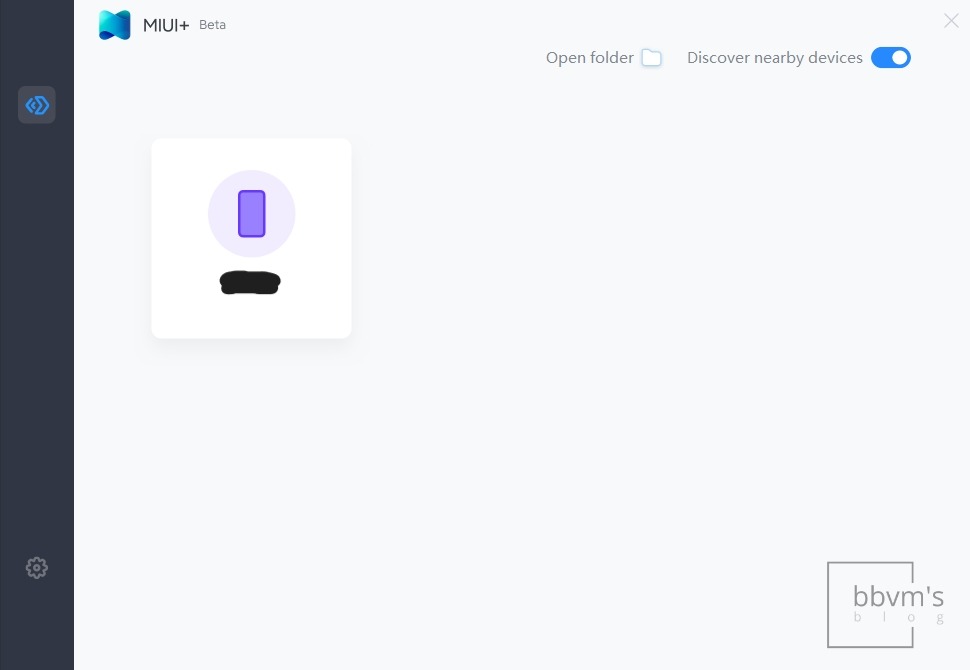
PC에서 MIUI+를 실행해 창을 띄워준다.
샤오미 폰에서 Mi Share를 켜놓고 기다리면 본인의 이름이나 스마트폰의 이름이 PC에 뜨게 된다.
전송하고자 하는 기기를 클릭하면 아래와 같은 창이 뜬다.
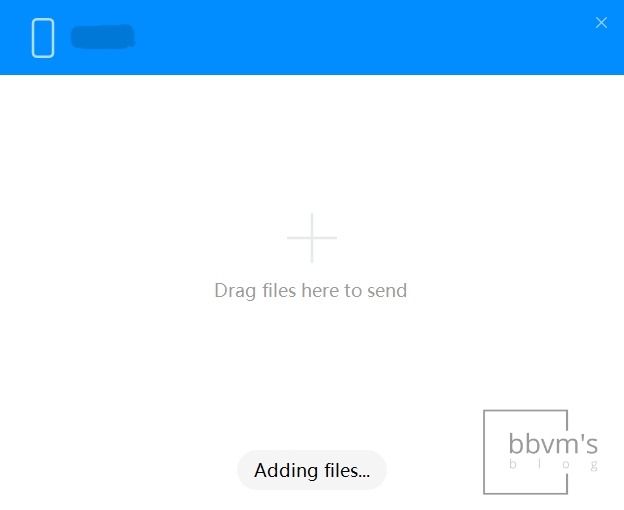
여기서 Adding files를 눌러 파일 탐색기에서 전송하고자 하는 파일을 선택하거나, 파일 탐색기에서 파일을 드래그로 끌어와 놓으면 샤오미 폰으로 파일을 전송할 수 있게 된다.
이것도 마찬가지로 전송 중에는 PC의 인터넷 연결이 잠시 끊어질 수 있으므로 주의해야 한다.
궁금하거나 막히는 부분 있으면 댓글 달아주세요